win7如何显示隐藏文件?win7隐藏文件怎么打开
发布时间:2017-09-22 14:12:22 浏览数: 小编:zhenyu
有些文件,明明就储存在某个路径下,但是想要查看,却怎么也找不到。其实,这是因为文件设置了隐藏属性的关系。那么要怎么查看隐藏文件呢?此文就为大家分享如何查看win7中隐藏文件。
1、首先可以直接打开“计算机”,并在窗口中,直接选择“工具-文件夹选项”。
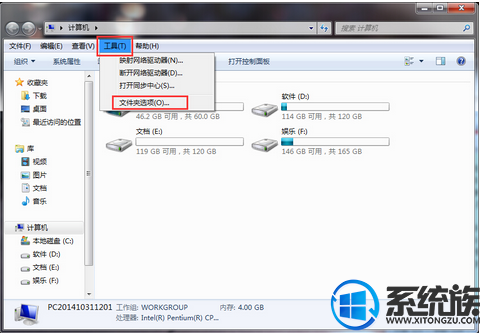
2、然后可以在窗口中,直接点击“查看”,并在高级设置中找到“隐藏受保护的操作系统文件(推荐)”,把前面的勾去掉,点击是就可。
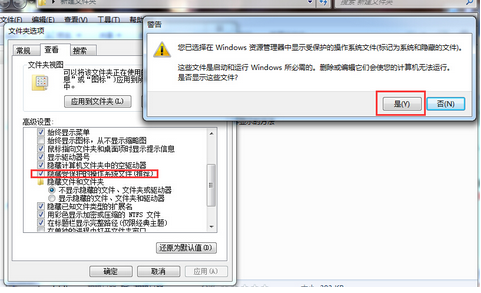
3、最后回到文件夹选项后,勾选“显示隐藏的文件、文件夹和驱动器”,点击“应用-确认”。
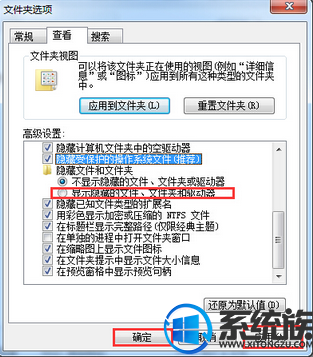
以上就是系统族小编为您带来的win7显示隐藏文件的方法,更多win7系统教程尽在系统族!
专题推荐: win7显示隐藏文件


















